Zvětšete velikost obrázku na 100 KB, 200 KB, 500 KB a MB zdarma
Pomocí následujících nástrojů zvětšete velikost obrázku na 100 kB, 200 kB, 500 kB a vyšší.
- #1. AnyRec AI Image Upscaler: Zvětšení obrázků až na 3000 x 3000 pixelů 2x/4x/6x/8x.
- #2. Lunapic: Upscale místní obrázky nebo online obrázky s 2x super rozlišení.
- #3. Adobe Express: Změna velikosti obrázků ve formátu JPG/PNG až na 17 MB. Dobré pro sdílení na Instagramu/Pinterestu/Facebooku/Twitteru.
- #4. Photoshop: Dobré pro pokročilé změny velikosti a úpravy fotografií. Ale drahé koupit.
- #5. Photo Resizer HD: Změňte velikost více obrázků na 100 kB a větší na iPhone a Android.

Pracujete na projektu, který obsahuje mnoho obrázků? A musíte zadat přesnou velikost pro každý soubor? Některé projekty vás o to žádají zvětšete velikost obrázku na 100 kB nebo MB, aby vyhovovaly požadavkům. Mohl by to být velký problém, pokud máte na obrázku méně kilobajtů, ale můžete to vyřešit pomocí tohoto příspěvku jako reference. Zde se naučíte, jak zvětšit velikost obrázku na 100 kB a větší pomocí některých nejlepších nástrojů, které můžete najít online.
Seznam průvodců
3 způsoby, jak zdarma zvětšit velikost obrázku na 100 kB [Online] Zvětšete velikost obrázku na 100 kB a více pomocí Photoshopu [Windows/Mac] Vylepšete obrázek na KB/MB pomocí aplikace Velikost obrázku [iPhone/Android] Časté dotazy o zvětšení velikosti obrázku3 způsoby, jak zdarma zvětšit velikost obrázku na 100 kB [Online]
Zvětšete velikost obrázku v MB pomocí online nástrojů. Tato část ukazuje podrobné kroky pro použití každého nástroje a poskytuje vám představu o tom, který je pro váš účel nejlepší. Pojďme se podívat na doporučené online nástroje pro změnu velikosti obrázků.
1. AnyRec AI Image Upscaler
Online resizer obrázků je podporován umělou inteligencí pro upscale jakékoli fotografie. Volně zvětší velikost obrázku na 100 kB nebo kdekoli od 200% do 800%. Poskytuje náhled v reálném čase pro každý zvětšený obrázek, takže před exportem můžete provést úpravy. Navíc tento online nástroj automaticky odstraní všechny nahrané soubory, aby ochránil vaše soukromí. Použití AnyRec AI Image Upscaler zdarma ke zvýšení rozlišení obrazu online.
- Použijte nejnovější technologii AI ke zvýšení kvality obrazu.
- Obnovte pixely, detaily a barvy při zvýšení velikosti.
- Podporujte různé formáty obrázků pro zvětšení jejich velikosti na 100 kB.
- Chraňte své soukromí odstraněním obrázků po zvětšení velikosti.
Krok 1.Kliknutím na tlačítko „Nahrát fotografii“ z rozhraní online nástroje otevřete místní složku vašeho zařízení. Po výběru souboru pokračujte v nahrávání kliknutím na tlačítko Otevřít.
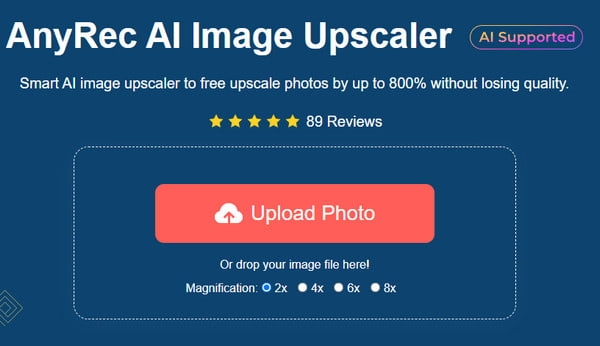
Krok 2.Vyberte procento zvětšení z nabídky Zvětšení v horní části. Umístěním myši na nahranou fotografii zobrazíte rozdíly v použitém efektu.
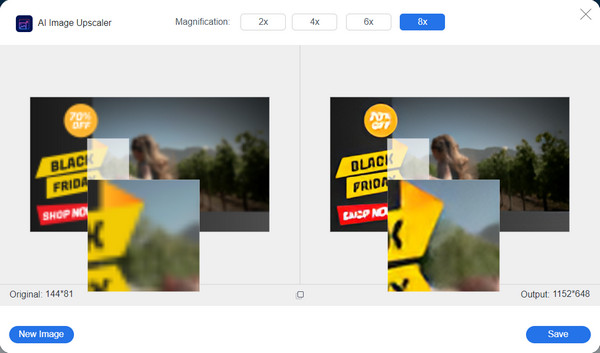
Krok 3Nakonec kliknutím na tlačítko Uložit exportujte upscale obrázek do počítače. Soubor bude stažen automaticky. Spusťte další vylepšení kliknutím na tlačítko „Nový obrázek“.
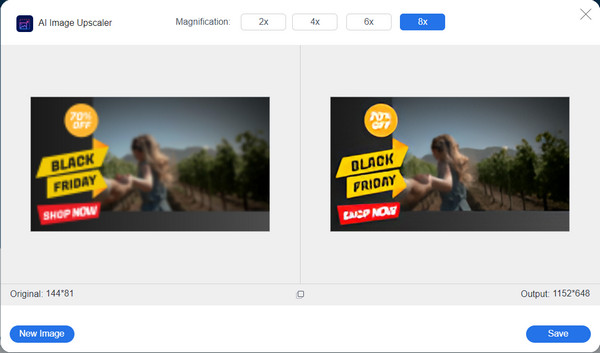
2. Lunapic
Lunapic je bezplatný editor obrázků, ke kterému máte přístup pomocí prohlížečů Google Chrome, Firefox a dalších podporovaných prohlížečů. Jeho rozhraní je popisováno jako staromódní, ale pro mnoho uživatelů je navigace snadná díky umístění nástrojů. Umožňuje také uživatelům nahrávat soubory přímo ze systému nebo používat URL z internetu.
Krok 1.Navštivte webovou stránku a kliknutím na tlačítko „Vybrat soubor“ nahrajte svůj obrázek. Počkejte, až se obrázek nahraje, a budete přesměrováni na jinou webovou stránku.
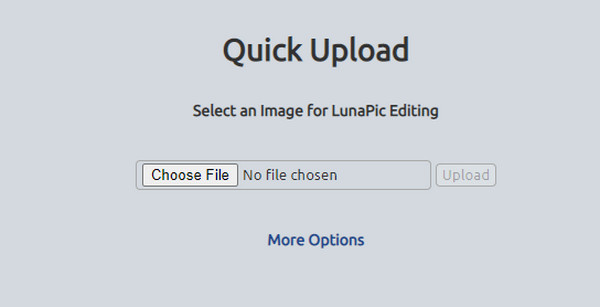
Krok 2.V horní části obrázku klikněte v seznamu na tlačítko "Nastavit velikost souboru". Poté poklepejte na pole velikosti souboru a zadejte novou velikost. Klikněte na tlačítko "Změnit velikost souboru" a stáhněte výstup.
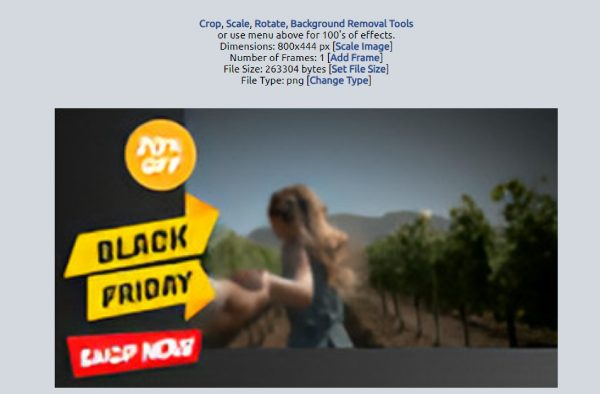
3. Adobe Express
Ke zvětšení velikosti obrázku na 100 kB můžete použít bezplatný online nástroj pro vylepšení fotografií Adobe. Společnost Adobe je známá svými profesionálními nástroji, které nejsou zadarmo. Pomocí online nástroje však získáte přístup k upscale obrázkům. Ke snadnému vylepšení obrazu můžete použít bezplatnou zkušební verzi.
Krok 1.Navštivte Adobe Express a nahrajte obrázek, který chcete upscale. Na pravém panelu stránky úprav klikněte na tlačítko „Změnit velikost“ a pokračujte ve výběru velikosti souboru.
Krok 2.Tato část také umožňuje změnit poměr stran podle vašich preferencí. Uložte výstup kliknutím na tlačítko Stáhnout.
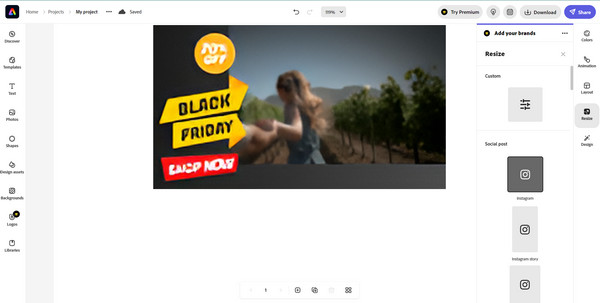
Zvětšete velikost obrázku na 100 kB a více pomocí Photoshopu [Windows/Mac]
Chcete zvětšit velikost souboru obrázku na více než 100 kB? To je možné pro Photoshop! Desktopový software poskytuje asi pět způsobů, jak změnit rozlišení fotografie, ale tato část ukáže nejúčinnější způsob. A tohle hromadný zmenšovač obrázků umožňuje pracovat s více obrázky najednou. Navíc můžete ušetřit čas na učení, jak se v nástroji orientovat.
Krok 1.Otevřete Photoshop a nahrajte svou fotografii. Přejděte do nabídky Obrázek a vyberte možnost Velikost obrázku. Chcete-li zachovat aktuální poměr, aktivujte ikonu řetězu propojující šířku a výšku.
Krok 2.Pokračujte zadáním požadované hodnoty vlastností obrázku. Poté se nad dialogovým oknem objeví nová velikost souboru. Po dokončení klikněte na tlačítko "OK" pro převzorkování fotografie se změněnou velikostí.
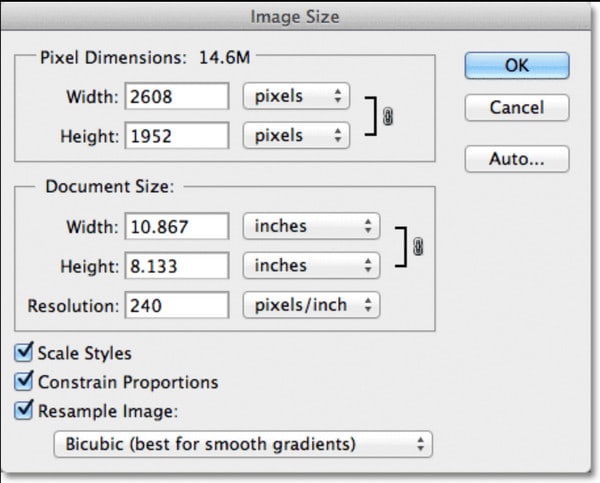
Vylepšete obrázek na KB/MB pomocí aplikace Velikost obrázku [iPhone/Android]
Chcete-li zvětšit velikost obrázku v telefonu na 100 kB, použijte Photo Resizer HD. Jedná se o aplikaci, která je k dispozici ke stažení pro Android a iOS. Snadno použitelná aplikace, jako je tato, vám může pomoci neomezeně měnit velikost obrázků. Zde je návod, jak používat Photo Resizer HD na smartphonu:
Krok 1.Stáhněte a spusťte na svém zařízení aplikaci pro větší obrázky. Ujistěte se, že mu povolíte přístup do vaší galerie. Klepnutím na tlačítko Galerie nahrajte požadovaný obrázek.
Krok 2.Po výběru obrázku klepněte na "Diagonální šipku" na panelu nástrojů a otevřete nabídku "Změnit velikost". Klepnutím na „Vlastní“ zadejte nové rozměry obrázku. Exportujte soubor obrázku klepnutím na tlačítko "Uložit" v pravém horním rohu.
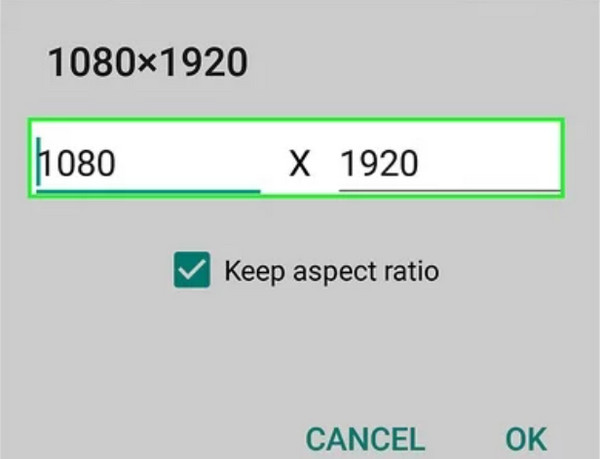
Časté dotazy o zvětšení velikosti obrázku
-
1. Poskytuje GIMP způsob, jak zvětšit velikost obrázku na 100 kB?
Ano. GIMP poskytuje všechny funkce, které potřebujete pro úpravu fotografií, včetně upscalingu obrázku. Nahráním souboru na rozhraní softwaru přejděte do nabídky Velikost obrázku a vyberte možnost „Velikost tisku“. Pokračujte zadáním požadované hodnoty do dialogového okna a poté exportujte výstup do Nástroj pro vylepšení obrazu GIMP.
-
2. Jak změna velikosti obrázku ovlivňuje kvalitu?
Při zvětšování velikosti obrázku váš nástroj znásobí pixely, což vám umožní zvýšit kvalitu. Snížení velikosti souboru však také sníží kvalitu obrazu. Je také obtížné měnit velikost obrázků, protože to závisí na vašem cíli.
-
3. Je skvělé obrázky před nahráním na sociální média upgradovat?
Ano. Většina sociálních platforem má funkci snižování množství vysoce kvalitních uploadů. Takže zvětšení velikosti obrázku na 100 kB je ideální způsob, jak zachovat vizuální, zatímco sociální aplikace snižují kvalitu.
Závěr
Se všemi řešeními uvedenými v tomto příspěvku můžete zvětšete velikost obrázku na 100 kB získat vysoce kvalitní a rovnoměrné 1440p obrázky. Profesionální nástroje jako Adobe Express však nemohou být vaší alternativou, protože vyžadují nákup jejich produktů. Naštěstí máte AnyRec AI Image Upscaler jako změnu velikosti obrázků s efektivním řešením zvětšení.

